Netflix では、さまざまな種類の問題に対処したことが さまざまなエラーコード あります。 UI-800-2 エラー コードは PC エラーではありません。スマート TV およびその他のストリーミング デバイス (Firestick など) でのみ表示されます。
すべての Netflix エラー コードと同様に、視聴体験が中断され、何も再生されなくなります。では、UI-800-2 Netflix エラーとは何でしょうか?どうやって修正しますか?概要は次のとおりです。
UI-800-2 エラーが発生するのはなぜですか?
Netflix で特定のエラー コードが表示される理由を解明するのは難しい場合があります。インターネット接続の不良からキャッシュ ファイルの破損まで、問題が発生する可能性のある要因はさまざまです。たとえば、UI-800-2 エラー コードは Netflix アプリのデータに関する問題 に関連しています。
これは、Netflix アプリケーションを再び動作させるにはデータを消去する必要があることを意味します。これには通常、再起動または新たなサインインが必要になります。ハードウェア障害によってこのようなエラー コードが生成されることはないため、デバイスが危険にさらされることはありません。
Netflix コード UI-800-2 の影響を受けるデバイスはどれですか?
テレビとストリーミング デバイスは UI-800-2 Netflix エラー コードを生成します。これには、Xbox などのゲーム機や Blu-ray プレーヤー以外にも、Amazon Fire TV Stick、Apple TV 、Roku デバイス、Chromecast が含まれます。

Vizio スマート TV、Sony スマート TV、LG スマート TV、Samsung スマート TV など、すべての TV ブランドでもこのエラー コードが表示される可能性があります。幸いなことに、PC ではこのエラーは発生しませんが、他にも心配すべき Netflix エラー コードが多数あります。
解決策 1: デバイスを再起動する
UI-800エラーコード では通常、デバイスを更新するだけで済みます。多くの場合、LG TV または Samsung TV を再起動するだけで問題が解決します。そこに問題がある可能性があるため、接続されているストリーミング デバイスを忘れずにオフにしてください。
また、ほとんどのテレビは、リモコンの電源オフ ボタンを押しただけでは実際にシャットダウンしないことに注意してください。テレビとセットトップ ボックス (使用している場合) の電源ケーブルを抜く必要があります。数分間待ってから、ケーブルを再度接続します。
一部のガイドでは、テレビの電源ボタンを数秒間押して放電することを推奨していますが、その必要はありません。
解決策 2: Netflix からサインアウトする
次に試すことは、Netflix からサインアウトすることです。これを行うとアプリのキャッシュが消去され、再度サインインしたときにアプリが正常に起動できるようになります。.
ほとんどのスマート TV やストリーミング デバイスでは、サインアウトするオプションは ヘルプまたは 設定にあります。サインアウトは一時的なものであるため、サブスクリプションが失われることを心配する必要はありません。アプリに再度サインインし直すだけです。

オプションを見つけるのが難しい場合は、いつでも次のコードを使用できます: 上、上、下、下、左、右、左、右、上、上、上、上を押してくださいリモコンで。これにより、非アクティブ化画面が表示され、Netflix アカウントからサインアウトできるようになります。これを NES ゲームでチートするために使用される Konami コードの亜種だと認識する人もいるかもしれませんが、残念なことに、Netflix ではパワーアップは得られません。
解決策 3: Netflix を再インストールする
Netflix からサインアウトしても問題が解決しない場合は、アプリ全体をアンインストールして再インストールする必要がある場合があります。これにより、Netflix がリセットされ、デバイス上で失われたファイルが修正され、残っているデータが徹底的にクリーンアップされます。
これはすべてのデバイスで常にオプションであるわけではないことに注意してください。 Netflix がデフォルトで (通常どおり) インストールされている場合、アンインストールするには Android Debug Bridge (ADB) が必要になる場合があります。
その場合、このような軽微なエラーの場合は ADB をいじる必要がないため、この方法はスキップしてください。代わりにデバイスを出荷時設定にリセットするだけで、アプリが効果的に更新されます。
解決策 4: インターネットを再起動する
Netflix のようなビデオ ストリーミング サービスでは、中断のないインターネット接続が必須です。インターネットがない場合、ビデオは単純に再生を拒否しますが、アプリがまだ実行されている間は奇妙な 接続の問題でエラー メッセージが表示される となります。

単に Wi-Fi を切断して再接続するのではなく、ホーム ネットワークを再起動する必要があります。再起動する前にしばらく電源プラグを抜いたままにし、可能であれば別のデバイスとのインターネット接続を確認してください。
ルーターが再び起動して動作したら、テレビの電源を入れます。これにより、スムーズなインターネット接続が保証されます。
解決策 5: 出荷時設定にリセットする
これは核オプションであるため、他に何も機能しない場合にのみ使用してください。出荷時設定にリセットすると、ストリーミング デバイスがデフォルトの状態に戻り、メモリ上のすべてのサードパーティ アプリケーションとデータが削除されます。
この手順は大幅ではありますが、UI-800-2 Netflix エラーを含むすべてのソフトウェアの問題を修正します。お気に入りのアプリにサインインする (そして、不足しているアプリを再インストールする) 必要があるため、修正には時間がかかる場合があります。.
出荷時設定にリセットしてもファームウェアのアップグレードはロールバックされないので、問題が解決しない場合はデバイスの製造元に問い合わせる必要があることに注意してください。
Netflix UI-800-2 エラー コードを修正する最善の方法は何ですか?
UI-800-2 エラー コードは、通常、キャッシュされたデータの誤りが原因で発生します。つまり、問題を解決する最も簡単な方法はデバイスをリフレッシュすることです。
これを行うには、テレビを再起動するか、Netflix からサインアウトするか、できれば両方を実行します。ほとんどの場合、これだけでエラー画面が表示されなくなります。ただし、これが機能しないまれなシナリオでは、もう少し進める必要があります。
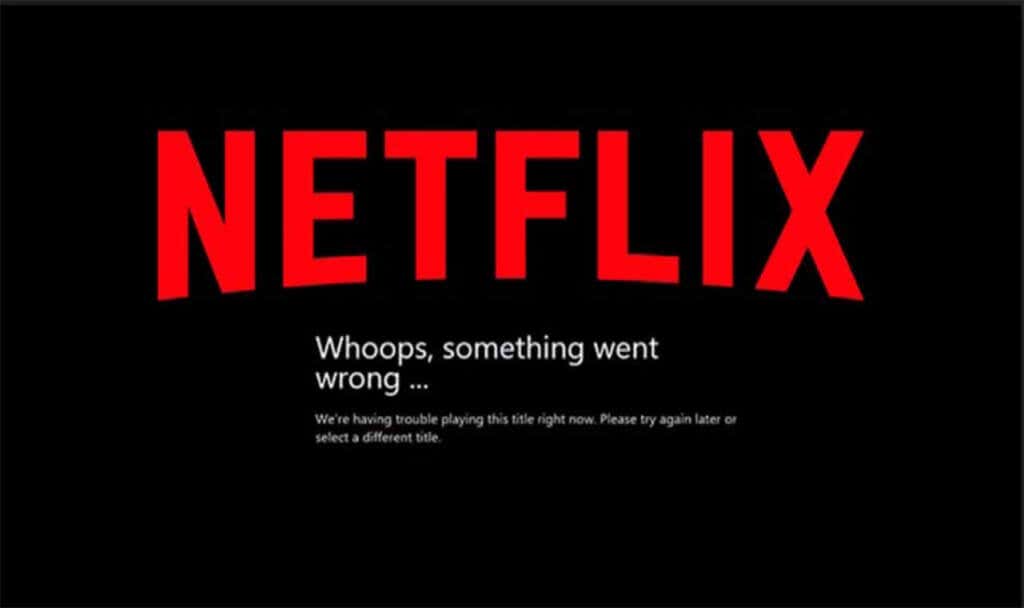
まず、ストリーミング デバイスに Netflix を再インストールし、Wi-Fi ルーターを再起動します。それでも問題が解決しない場合は、デバイスを出荷時設定にリセットする以外に手段はありません。これにより、すべてのソフトウェアの問題が解決されますが、インストールされているすべてのアプリケーションやその他のデータもデバイスから消去されます。
他に何も機能しない場合 さん、遠慮せずに Netflix にお問い合わせください。アプリに関連するほとんどの問題のトラブルシューティングに役立つ迅速なカスタマー ケア サービスを提供しています。
.